So mischen Sie Folien in PowerPoint
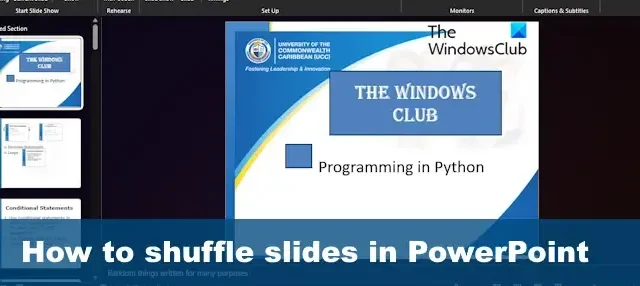
Es kann vorkommen, dass Sie Folien in PowerPoint nach dem Zufallsprinzip mischen möchten. Das ist ideal für jemanden, der die Zuschauer während einer Präsentation überraschen möchte, zum Beispiel Studenten. Nun sollten wir beachten, dass PowerPoint keine Zufallsfunktion hat, was bedeutet, dass wir VBA-Makros verwenden müssen . Sehen wir uns an, wie man Folien in PowerPoint zufällig anordnet.
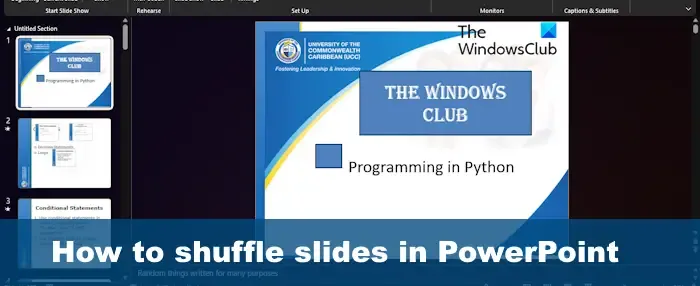
So mischen Sie PowerPoint-Folien manuell nach dem Zufallsprinzip
Foliensortierung![]()
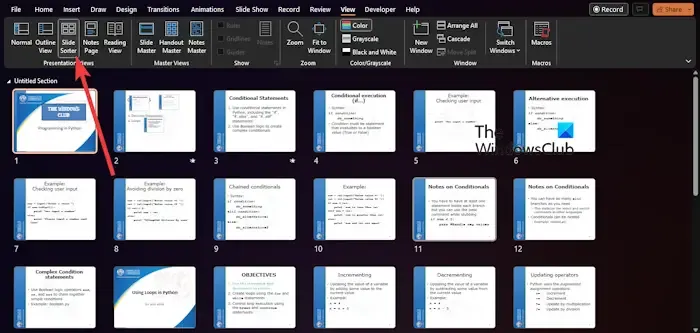
- Öffnen Sie eine Präsentation in PowerPoint .
- Klicken Sie auf die Registerkarte „Ansicht“ , um auf das Menü „Ansicht“ zuzugreifen.
- Gehen Sie in diesem Menü zu „Präsentationsansichten“ und wählen Sie „Foliensortierer“ aus .
- Ihre Präsentation wird nun in die Foliensortierungsansicht umgeschaltet, in der alle Folien als Miniaturansichten sichtbar sind.
- Klicken Sie in der Foliensortierungsansicht auf eine Folie und ziehen Sie sie in einen zufälligen Bereich.
Machen Sie dasselbe mit anderen Folien, um Ihre Folien manuell neu zu mischen.
So sortieren Sie Folien in PowerPoint mithilfe von Makros zufällig

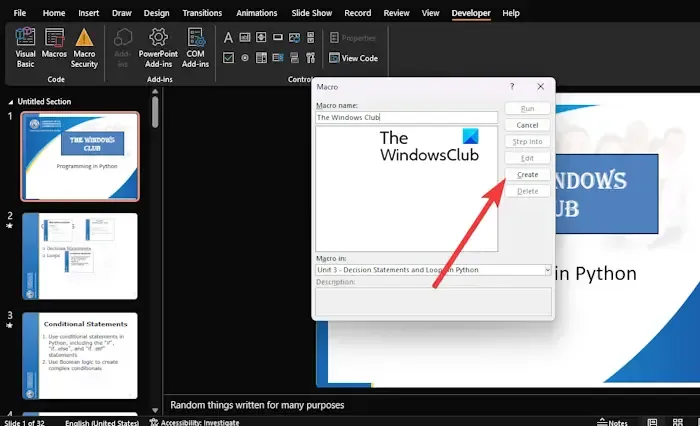

Öffnen Sie eine Präsentation und klicken Sie dann auf die Registerkarte „Entwickler“ .
Wenn in der Multifunktionsleiste zusätzliche Informationen angezeigt werden, müssen Sie Makros auswählen .
Es sollte sofort ein Popup-Menü erscheinen. In diesem Menü werden Sie aufgefordert, ein neues Makro einzufügen. Wählen Sie einen Namen für dieses Makro und klicken Sie dann auf die Schaltfläche „Erstellen“ .
Der nächste Schritt besteht darin, den folgenden VBA-Code zu kopieren:
Sub Shuffleslides()
FirstSlide = 2
LastSlide = 5
Randomize
‘generate a random no between first slide and last slide'
GRN:
RSN = Int((LastSlide – FirstSlide + 1) * Rnd + FirstSlide)
If RSN = ActivePresentation.SlideShowWindow.View.Slide.SlideIndex Then GoTo GRN
ActivePresentation.SlideShowWindow.View.GotoSlide (RSN)
End Sub![]()
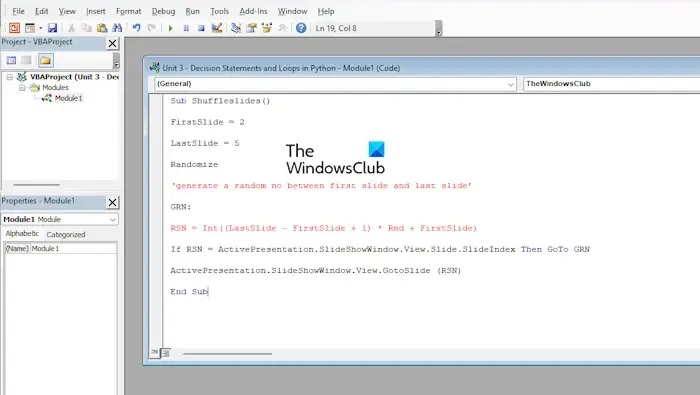
Dies ist möglicherweise nicht ideal für Benutzer mit mehr als 5 Folien. Lassen Sie uns daher den Code anpassen.
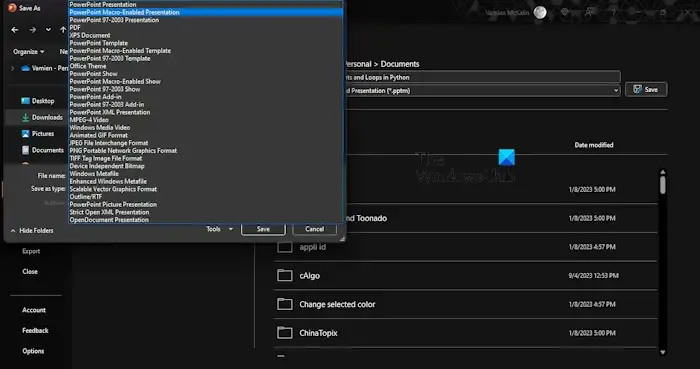
Im VBA-Editor müssen Sie die Foliennummern anpassen, um die relevanten Änderungen vorzunehmen. Suchen Sie beispielsweise nach „FirstSlide“ und „LastSlide“ und ändern Sie dann die zugehörigen Zahlen für beide.
Wenn Sie mit den Änderungen fertig sind, klicken Sie auf die Schaltfläche Speichern .
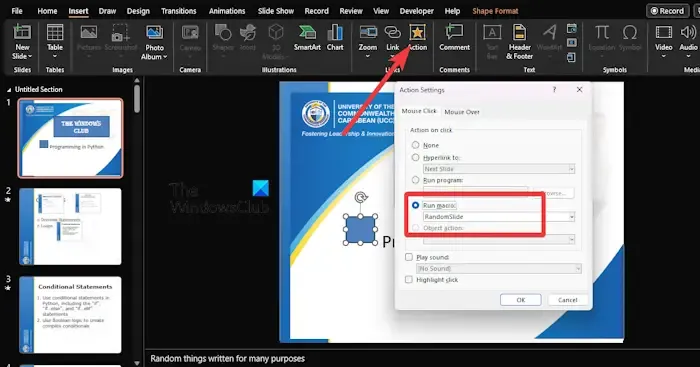
Schließlich müssen wir jeder Folie Aktionsschaltflächen hinzufügen.
Klicken Sie dazu auf die Registerkarte „Einfügen“ und wählen Sie dann die Form aus, die Sie hinzufügen möchten.
Gehen Sie von dort aus zu Einfügen > Aktion > Makro ausführen .
Wählen Sie das kürzlich erstellte Makro aus. Dadurch wird das Mischen Ihrer Folien im Diashow-Modus aktiviert.
Wenn Sie nun eine PowerPoint-Datei mit Makros speichern, sollten Sie PowerPoint Macro-Enabled Presentation verwenden .
Gibt es eine Möglichkeit, Folien in PowerPoint zu mischen?
Diese Funktion ist in Microsoft PowerPoint nicht vorhanden, es gibt jedoch Problemumgehungen, die bekanntermaßen hilfreich sind. Sie können beispielsweise einen VBA-Code verwenden, um das automatische Mischen zu einer extrem einfachen Aufgabe zu machen.
Wo ist die Foliensortierungsansicht in PowerPoint?
Die Funktion „Foliensortierer“ bietet eine einfache Möglichkeit, Folien zu sortieren. Drücken Sie einfach ALT + V oder ALT + D, um die Reihenfolge der Folien in Ihrer Präsentation schnell anzupassen.



Schreibe einen Kommentar